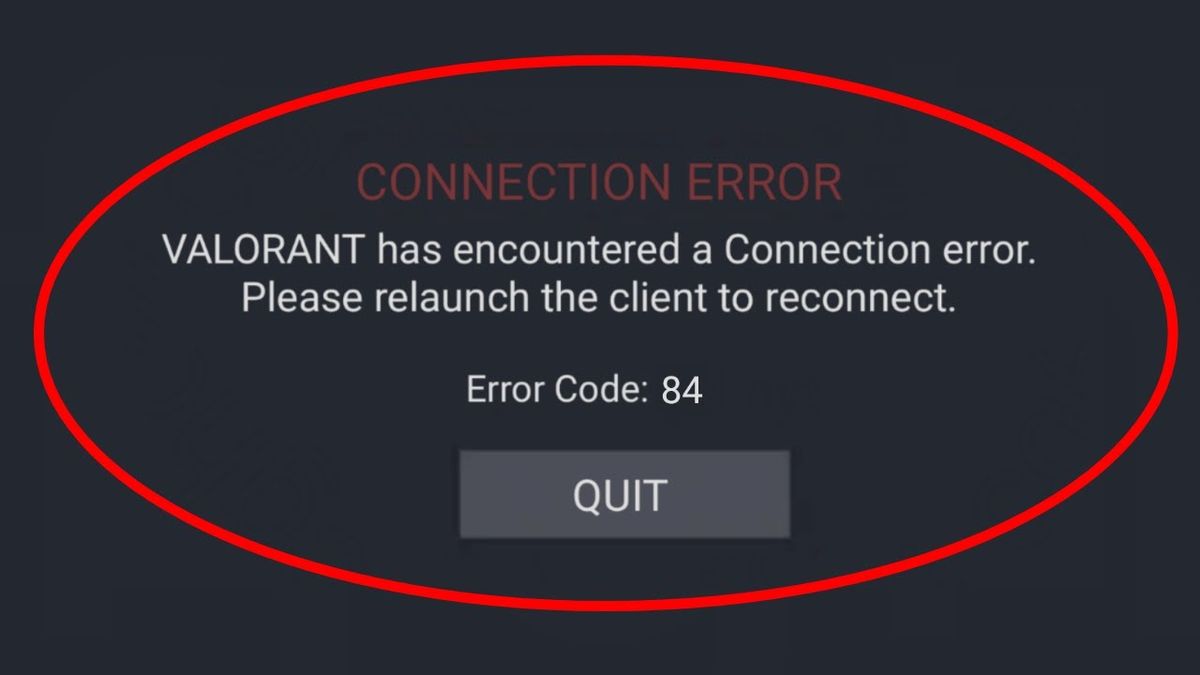Ti diremo la soluzione e come risolvere “Si è verificato un errore di connessione, riavvia e riesegui il client” in Valorant.
Quando si verifica un problema dopo aver scaricato e installato Valorant, può essere molto fastidioso, ma in questa guida cercheremo di fornire una soluzione a: “Si è verificato un errore di connessione, riavvia e riesegui il client” in Valorant, un problema che vieta giocando.
Possibili cause di “Si è verificato un errore di connessione, riavvia e riesegui il client” in Valorant
È meglio controllare l’ovvio in un primo momento. Ad esempio, controlla se il tuo ping è alto, in tal caso ci sono modi per abbassare o ridurre il ping alto in Valorant. Ma se questo non è il tuo problema, controlla quanto segue.
Stabilità della connessione Internet Internet
Un guasto costante della connessione a Internet potrebbe causare il messaggio “Si è verificato un errore di connessione, riavviare ed eseguire nuovamente il client”. La tua Internet potrebbe sembrare funzionante, ma piccole cadute potrebbero causare il malfunzionamento di Valorant. Per questo motivo è necessario analizzare la tua connessione Internet.
Un modo per testarlo è guardare direttamente le icone di Windows. Se pensi che la stabilità sia inadeguata, osservali mentre usi la connessione o anche mentre giochi ad altri titoli online.
Se riscontri che la stabilità della connessione è compromessa, non resta altro da fare che chiamare il tuo provider Internet per trovare una soluzione. Ma prima, puoi provare alcuni modi per rimuovere la connettività limitata o assente (nessun accesso a Internet).
Controlla gli aggiornamenti
Questo errore può apparire nel caso in cui venga rilasciato un aggiornamento di Valorant. Come sai, Valorant è un videogioco online e riceve costantemente aggiornamenti. Di solito, quando stiamo giocando e il sistema richiede un aggiornamento, i server vengono messi in pausa.
Pertanto, se si verifica improvvisamente un problema durante il gioco, potrebbe essere necessario eseguire un aggiornamento. In tal caso, chiudi semplicemente il gioco completamente, così come il Launcher. Riavvia il Launcher e controlla se c’è un aggiornamento.
Se è effettivamente necessario un aggiornamento, attendi semplicemente fino al termine dell’aggiornamento e prova a eseguire nuovamente il gioco. Questo non è certamente comune, ma non fa male verificarlo come una delle possibili ragioni del problema.
Soluzioni per “Si è verificato un errore di connessione, riavvia ed esegui nuovamente il client” in Valorant
Ci sono sicuramente diverse cause dell’errore, ma fortunatamente possiamo accedere a diverse possibili soluzioni. Quindi, se hai questo problema, prova quanto segue.
Controlla se il servizio “VGC” è abilitato
Il servizio VGC è essenziale per l’esecuzione di Valorant, se è disabilitato il gioco non funzionerà correttamente. Questi servizi potrebbero essere stati disabilitati per un motivo o per l’altro nell’elenco dei servizi di Windows. In tal caso, puoi provare quanto segue:
- Premi Windows + R per avviare “Esegui”.
- Una volta visualizzato lo strumento, digita “msconfig” e premi OK.
- Verranno visualizzate alcune opzioni avanzate di Windows, questa volta su “Servizi”.
- La prima cosa è attivare l’opzione “Nascondi tutti i servizi Microsoft”, in questo modo potrai trovare più facilmente il servizio VGC. Prima di procedere, non è necessario apportare altre modifiche oltre a quella indicata di seguito.
- Assicurati che il servizio VGC sia attivato, dopo aver fatto questo controllo clicca semplicemente su OK e prova a vedere se l’errore è scomparso.

Esegui il gioco come amministratore
Sebbene non sia una soluzione troppo commentata, alcuni utenti hanno espresso che può essere utile nel caso del problema ‘Si è verificato un errore di connessione, riavviare ed eseguire nuovamente il client. Per questa soluzione, effettueremo alcune semplici impostazioni nella scorciatoia del programma.
- Come notato sopra, vai alla scorciatoia Valorant. Basta fare clic destro su di esso e andare alla sezione “Compatibilità”.
- Ora cerca l’opzione “Esegui questo programma come amministratore” e abilitala. Si consiglia inoltre di utilizzare l’opzione “Disabilita ottimizzazioni a schermo intero”. Dopodiché, fai semplicemente clic su “OK”.
L’impostazione per eseguire il programma come amministratore può essere d’aiuto, tuttavia, puoi semplicemente verificarlo testandolo direttamente nel gioco.